Comment limiter la quantité par produit avec des valeurs minimales et maximales ; et définir la quantité d'incrément dans WooCommerce ?
Publié: 2022-10-19Apprenez à personnaliser l'incrément de quantité et la quantité de produit min/max dans WooCommerce avec un plugin gratuit ! Décidez également de la quantité limite par produit pour l'article standard et des nouvelles unités de mesure dans WooCommerce également !
Tout sur l'incrément et la quantité min/max dans WooCommerce
Dans cet article, je vais vous montrer tout ce qu'il y a à savoir sur la quantité de produits WooCommerce. Ensuite, comment modifier la valeur d'incrément par produit et définir la quantité minimale ou maximale dans WooCommerce. Et ce n'est pas tout !
Le plugin gratuit que j'utiliserai vous permettra de gérer non seulement la valeur d'incrément ou la plage min/max pour l'unité de mesure standard dans WooCommerce, c'est-à-dire l'article. Vous verrez comment paramétrer les nouvelles unités de mesure de vos produits ! Bien sûr, avec le paramètre d'incrément personnalisé par produit et la quantité minimale et maximale dans WooCommerce également.
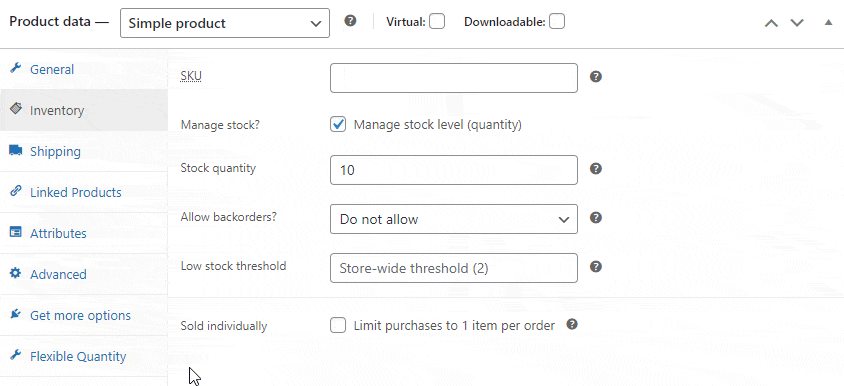
Pour personnaliser la quantité WooCommerce pour des produits comme celui-là, obtenez le plugin gratuit !
Télécharger le plugin →
Table des matières
- Options de stock, de quantité et d'incrément WooCommerce
- Personnalisez les produits et les paramètres de quantité
- Modifier l'incrément de quantité dans WooCommerce
- Définir la quantité minimale et maximale
- Quantité min/max dans WooCommerce
- Utilisez les décimales pour les paramètres d'incrémentation et min/max
- Changer l'unité de mesure dans WooCommerce
- Exemples
- Définir l'incrément et la quantité min/max pour un produit WooCommerce
- Vendre des produits au poids avec un incrément personnalisé et une quantité minimale
- Laissez les clients choisir les dimensions exactes de l'unité (avec incrément personnalisé)
- Résumé - limiter la quantité par produit dans WooCommerce avec flexibilité
- En savoir plus sur les nouvelles unités de mesure et dimensions unitaires
Options de stock, d'incrément et de quantité WooCommerce
Par défaut, WooCommerce vous permet de vendre des produits dans l'incrément de quantité standard (1). Ainsi, les acheteurs peuvent ajouter des produits par nombres entiers à partir de 1 jusqu'à ce qu'ils atteignent la quantité maximale issue des paramètres d'inventaire des produits. Vous pouvez définir le stock de produits WooCommerce dans l' écran Modifier le produit → Inventaire .
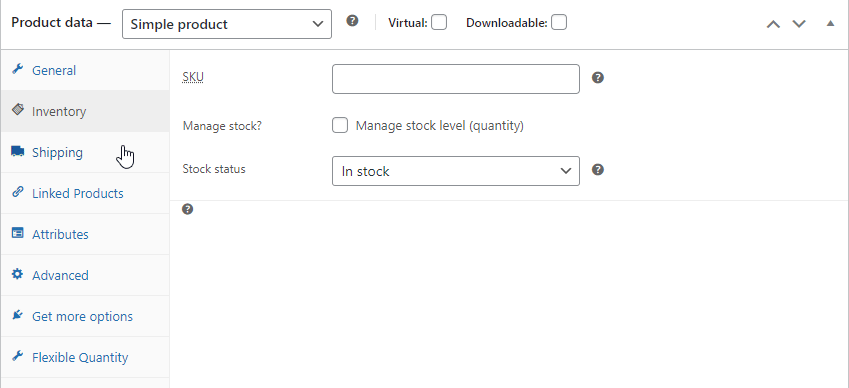
Mais, comme vous le savez, c'est tout !
Alors, comment définir la quantité de produit minimale et maximale pour les produits WooCommerce, ou définir un incrément de quantité différent par produit de la bonne manière ?
Heureusement , il existe un plugin gratuit que vous pouvez utiliser pour définir le nouvel incrément de quantité par produit et limiter la quantité min/max du produit WooCommerce que vos clients peuvent acheter !
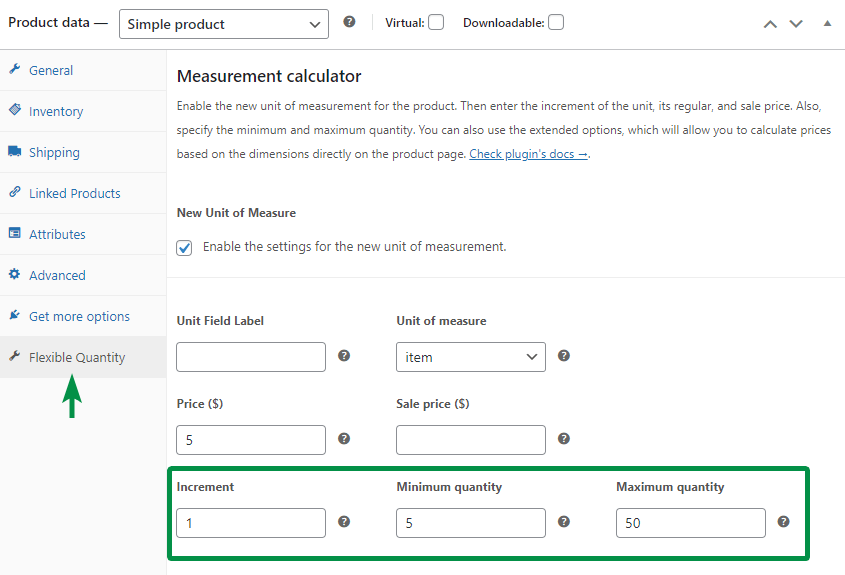
Voyons comment utiliser le plugin pour limiter la quantité par produit WooCommerce .
Personnalisez les produits et les paramètres de quantité
Plus loin dans l'article, vous verrez quelques exemples de nouveaux paramètres de quantité pour les produits WooCommerce avec de nouvelles unités de mesure. Mais pour l'instant, concentrons-nous sur les étapes après avoir installé et activé le plug-in Quantité flexible. Si vous ne l'avez pas encore fait, téléchargez d'abord le plugin gratuit pour limiter la quantité par produit dans WooCommerce .
Télécharger le plugin →
1. Modifier l'incrément de quantité dans WooCommerce
Pour limiter la quantité par produit et modifier l'incrément, commencez par modifier un produit WooCommerce, puis accédez à la section Données produit. Activez les options du plug-in dans l'onglet Quantité flexible.
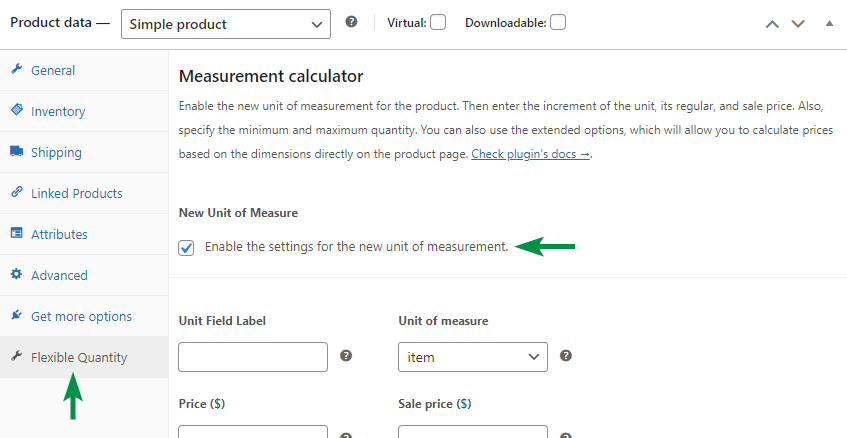
Bien sûr, vous pouvez laisser l'unité de mesure standard, par exemple article. Décidez de l'incrément de quantité pour le produit WooCommerce.
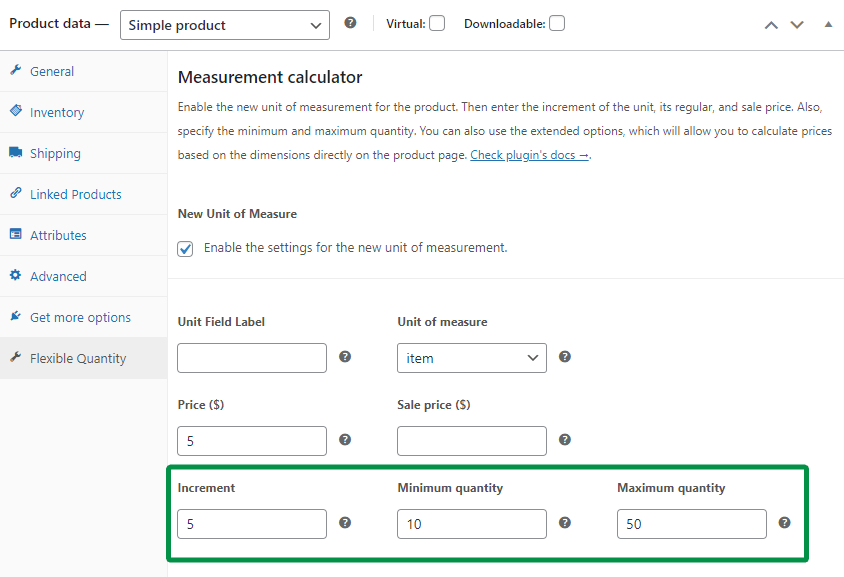
C'est ça! Vos clients verront désormais la nouvelle valeur d'incrément sur la page du produit.
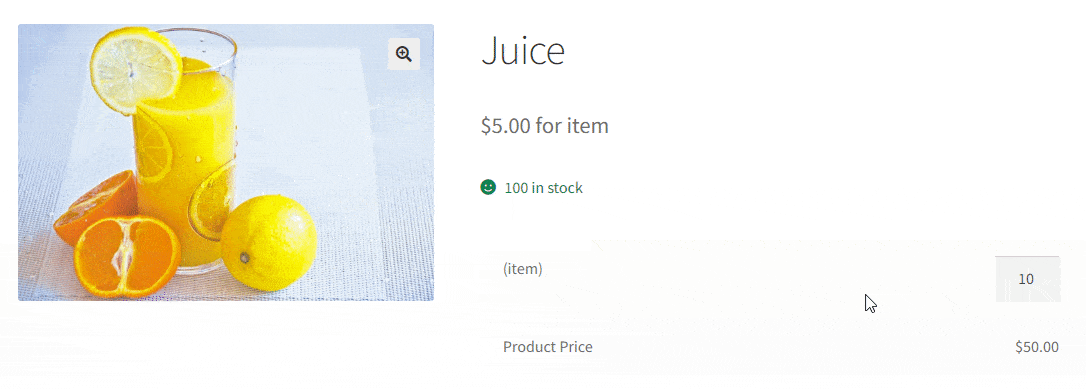
2. Définissez la quantité minimale et maximale
Comme vous l'avez vu ci-dessus, vous pouvez également définir la quantité minimale et maximale pour le produit WooCommerce au même endroit. Limitez la quantité par ce produit WooCommerce et mettez à jour le produit.
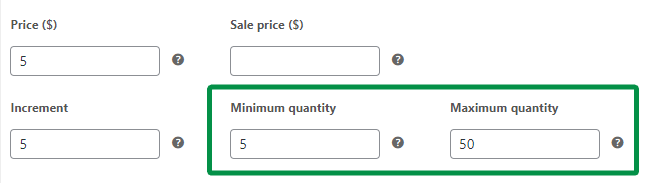
Cela vous permettra de personnaliser la quantité de produits que les clients peuvent choisir lors de l'expédition dans votre magasin.
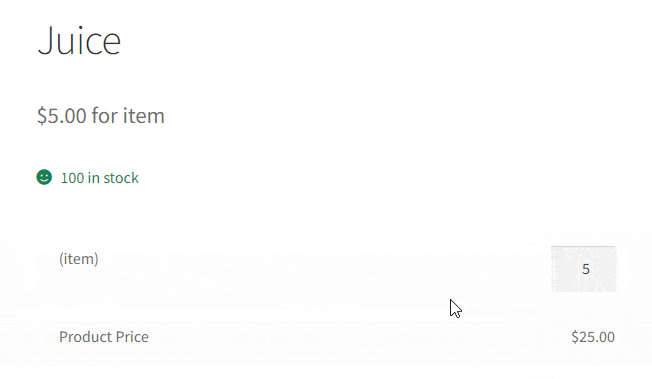
3. Quantité min/max dans WooCommerce
Quand utiliser la quantité minimum ou maximum pour les produits WooCommerce ?
Par exemple, lorsque vous proposez des produits à prix très réduits pour promouvoir votre boutique. Dans ce cas, vous souhaitez rassembler autant de clients que possible plutôt que de tout vendre à un seul acheteur. Ainsi, la valeur maximale vous permettra de limiter la quantité maximale par ce produit promotionnel dans WooCommerce.
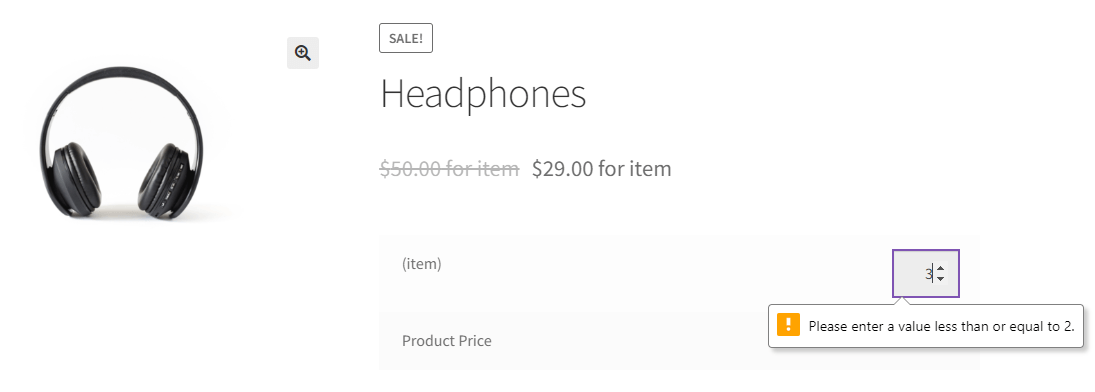
D'autre part, il existe également des scénarios dans lesquels vous vendez des articles plus petits, par exemple des produits de décoration. Vous souhaitez définir la quantité minimale requise en raison des frais de transport, d'emballage ou de remboursement. Supposons que vous vendiez des cartes de décoration et que vous souhaitiez définir la quantité minimale (nombre de cartes) sur 10.
Vous pouvez également utiliser la quantité flexible dans ce cas !
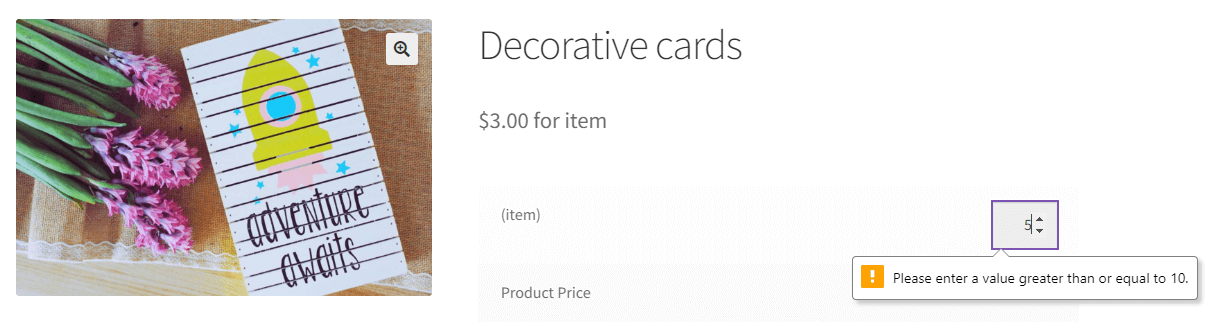
Bien sûr, vous pouvez définir les trois paramètres (la valeur d'incrément par produit WooCommerce et la quantité min/max également). Les clients choisiront la quantité avec les boutons plus et moins standard de WooCommerce.
4. Utilisez les décimales pour les paramètres d'incrément et min/max
Parfois, vous souhaitez laisser les acheteurs choisir des décimales pour la quantité de produits WooCommerce. Par exemple, 1,5 ou 0,25, mais ce n'est pas possible dans WooCommerce par défaut .
Heureusement, le plugin Flexible Quantity vous aidera également !

Accédez à l' écran d'édition du produit WooCommerce → section Données produit → onglet Quantité flexible . Après avoir activé les options du plug-in, choisissez la valeur d'incrémentation et la quantité minimale et maximale. Cela limitera la plage de quantité par produit WooCommerce, et vous pouvez également utiliser des décimales !
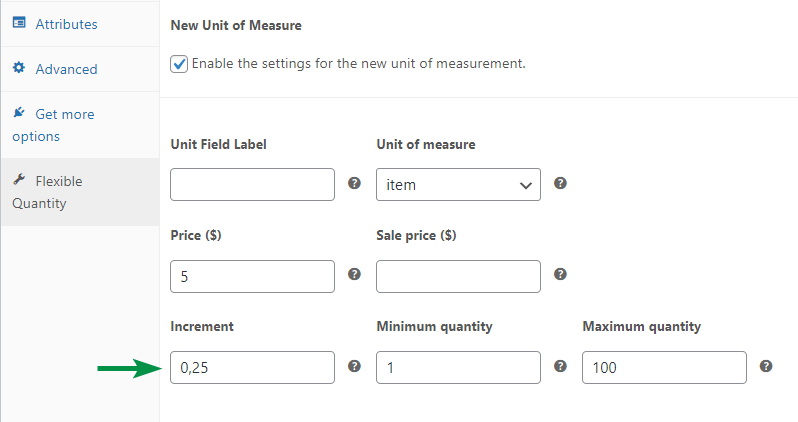
5. Changer l'unité de mesure dans WooCommerce
Enfin, avec le plug-in Flexible Quantity – Measurement Price Calculator for WooCommerce, vous pouvez modifier l'unité de mesure par défaut de WooCommerce. Ainsi, au lieu d'un article, vous pouvez désormais vendre des produits WooCommerce par plusieurs nouvelles unités de mesure telles que le poids, les dimensions, la surface et le volume !

Bien sûr, les paramètres d'incrément et de quantité min/max par produit fonctionneront également pour ces nouvelles unités de mesure WooCommerce !
Exemples
Maintenant, je veux vous montrer quelques exemples de quantité flexible en action !
Définir l'incrément et la quantité min/max pour un produit WooCommerce
Tout d'abord, limitons la quantité minimale et maximale par produit WooCommerce vendu par articles standard.
Regardez comme il est facile de définir la valeur d'incrément et la quantité min/max avec le plugin.
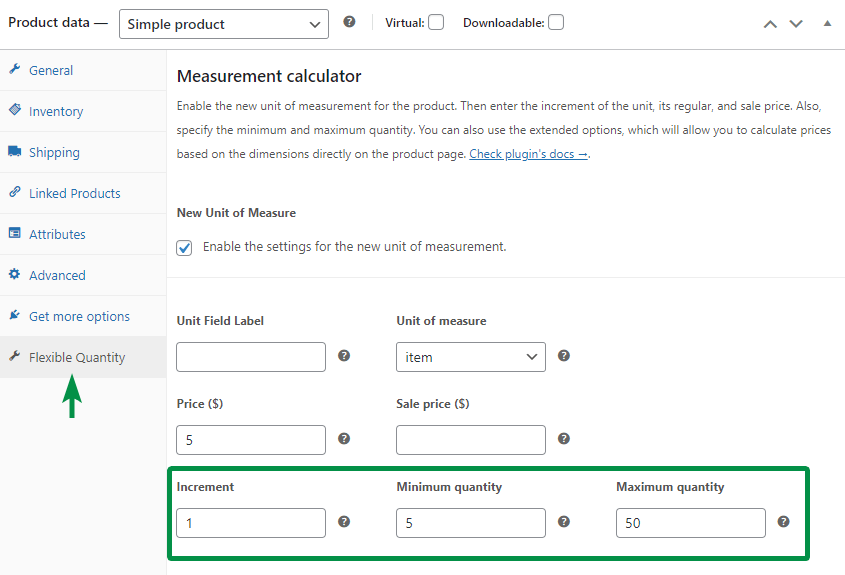
Vendez des produits WooCommerce au poids avec un incrément personnalisé et une quantité minimale
Comme je l'ai remarqué, vous pouvez également utiliser les nouveaux paramètres de quantité pour différentes unités de mesure. Voyons comment définir la valeur d'incrément personnalisée et la quantité min/max lors de la vente de produits WooCommerce au poids.
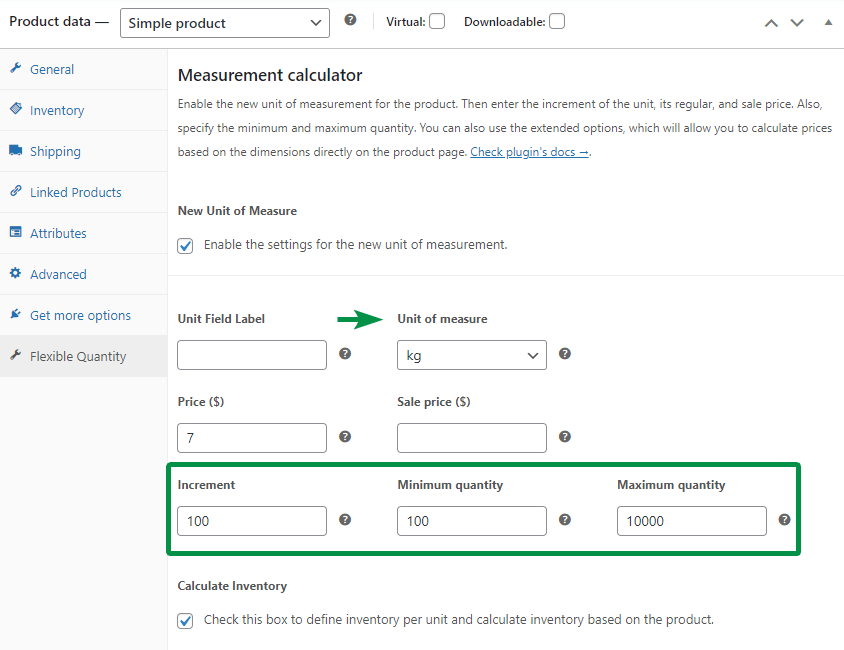
Les acheteurs pourront commencer à acheter des pierres à partir de 100 kg avec une valeur d'incrément de 100 jusqu'à 10000 kg.
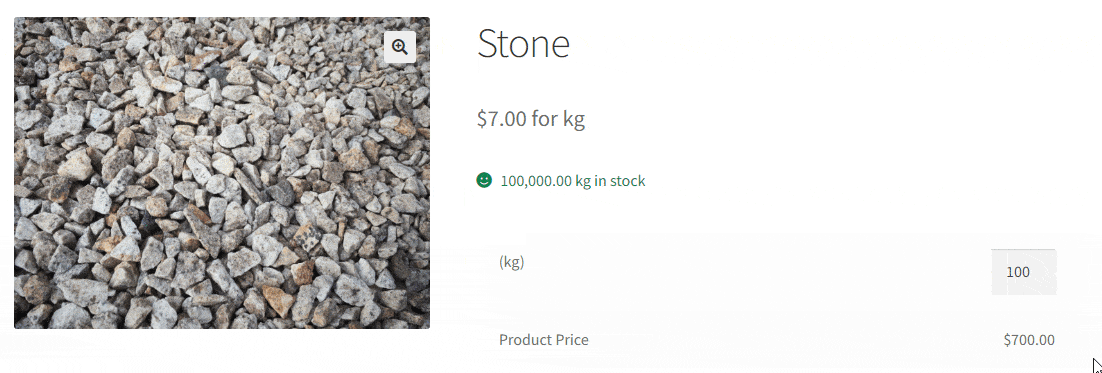
Laissez les clients choisir les dimensions exactes de l'unité (avec incrément personnalisé)
Toutes les options ci-dessus, les nouvelles unités de mesure et les paramètres de quantité pour les produits WooCommerce peuvent être effectués avec la version gratuite du plugin Flexible Quantity.
Dans le PRO, vous pouvez également utiliser les dimensions de l'unité. Les clients pouvaient choisir, par exemple, la taille précise du papier peint ou une boîte.
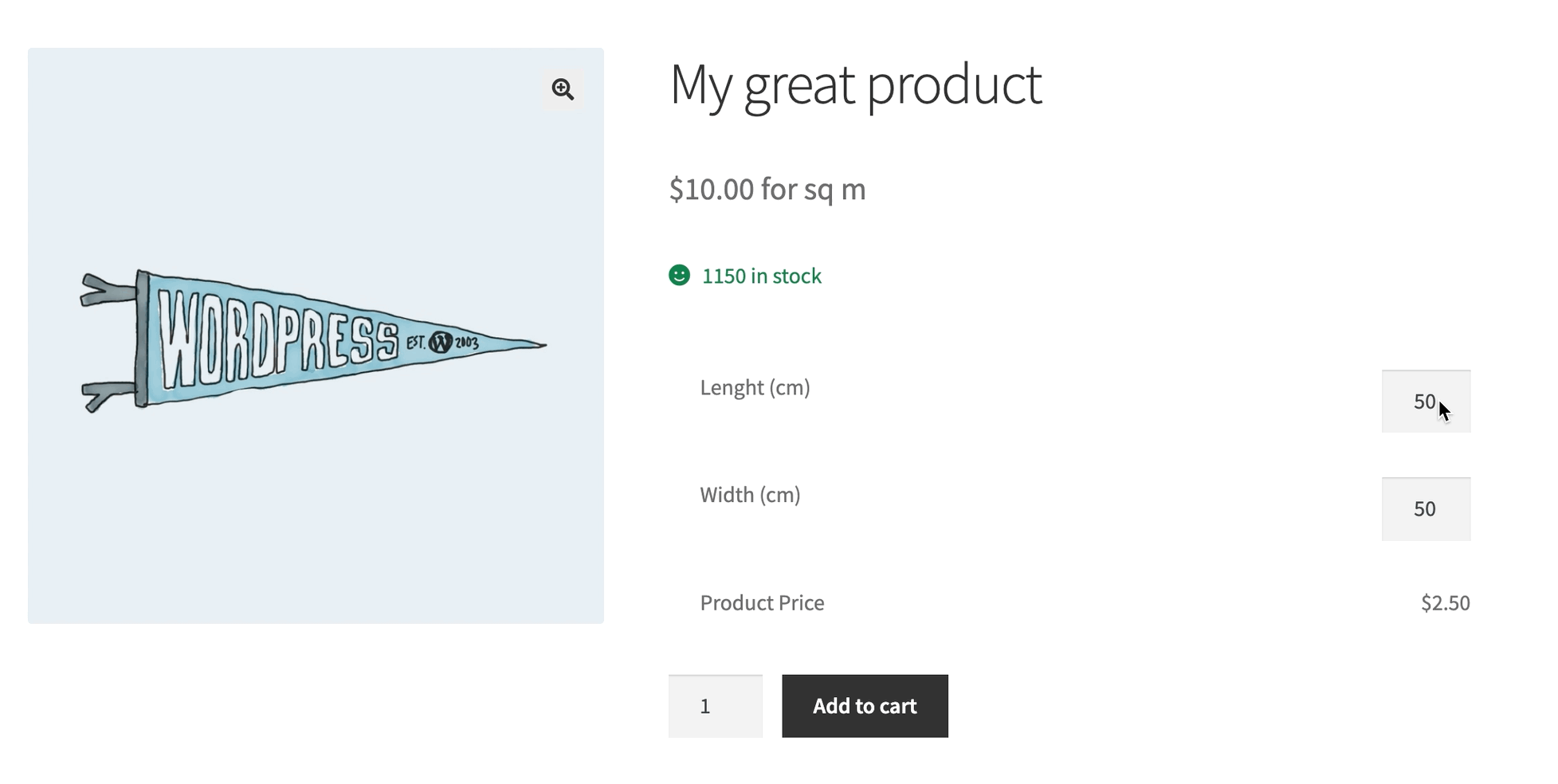
L'avantage est que vous pouvez limiter la quantité par produit avec la nouvelle unité de mesure (mètres carrés, mètres cubes, etc.). Mais ce n'est pas tout! Maintenant, vous pouvez également définir l'incrément de quantité, les valeurs minimales et maximales pour chaque dimension d'unité . Vous pouvez laisser les utilisateurs saisir le nombre et utiliser également des valeurs fixes !
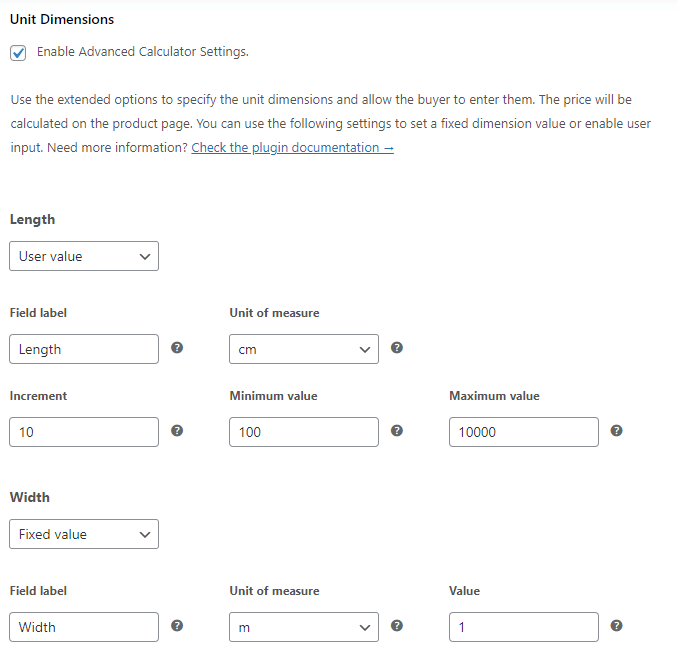
Limitez la quantité par produit dans WooCommerce avec flexibilité - Résumé
Dans cet article, je vous ai montré comment utiliser notre plugin gratuit pour personnaliser les paramètres de quantité de produits dans WooCommerce. Par exemple, pour limiter la quantité par produit , décidez de la quantité min/max de produits WooCommerce et définissez la valeur d'incrément (également avec des décimales) !
La grande chose à propos du plugin Flexible Quantity est qu'il vous permet également de changer l'unité de mesure par produit WooCommerce de l'élément par défaut à un nouveau, c'est-à-dire le poids, la longueur, la surface et le volume.
Télécharger le plugin gratuit →
Quantité flexible PRO
Si vous avez besoin de plus, vous pouvez ultérieurement passer à la version PRO de Flexible Quantity - Measurement Price Calculator for WooCommerce pour obtenir toutes les fonctionnalités du plug-in .
Dans le PRO , par exemple, vous pouvez ajouter vos unités de mesure personnalisées et définir l'incrément, les valeurs minimales ou maximales pour les unités et utiliser également les dimensions de l'unité !
De plus , vous pouvez également utiliser les tableaux de tarification et d'expédition pour rendre le prix du produit et les frais d'expédition flexibles, en fonction de la quantité du produit.
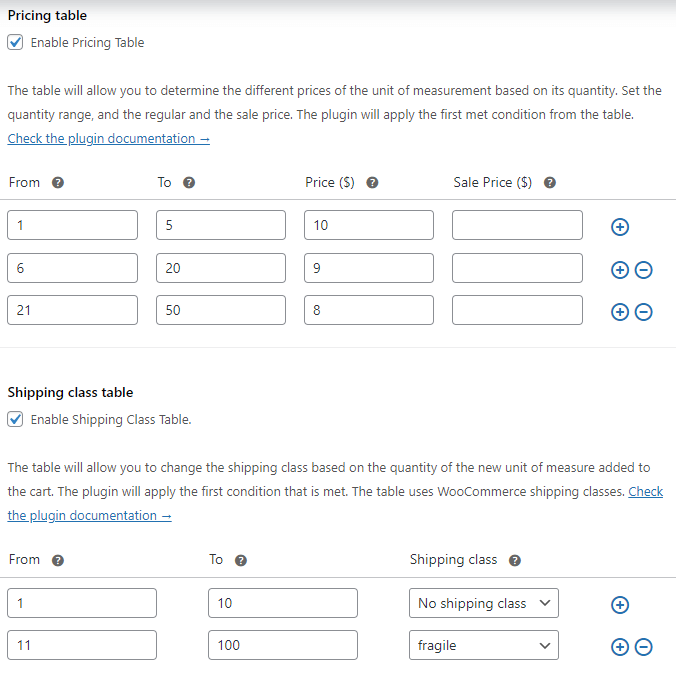
Visitez la page du produit Quantité flexible pour voir toutes les fonctionnalités et consultez la documentation .
Calculateur de quantité flexible pour WooCommerce 79 $
Activer le calcul du prix du produit en fonction des dimensions sur la page du produit. Définissez des seuils de prix et d'expédition pour les quantités de produits.
Ajouter au panier ou Afficher les détailsEn savoir plus sur tous les avantages de la quantité flexible
En savoir plus sur les nouvelles unités de mesure, les dimensions unitaires et toutes les fonctionnalités dans ces articles :
- À propos d'un plugin gratuit WooCommerce Price Calculator?
- Comment changer l'unité de poids dans WooCommerce (aucun code requis) !
- Comment utiliser le plugin gratuit Calculatrice de prix de mesure pour WooCommerce
- Unité de mesure dans WooCommerce - tout ce que vous devez savoir !
- Comment créer une facture PDF WooCommerce avec de nouvelles unités de mesure (avec des plugins gratuits) ?
- Comment ajouter des dimensions de produit dans WooCommerce ?
- À propos des quantités de produits avancées, des paramètres de quantité décimale et des nouvelles unités de mesure dans WooCommerce
Si vous avez des questions ou des suggestions sur le plugin, faites-le nous savoir !
